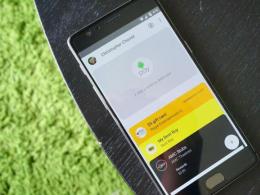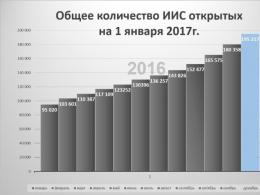Transfer automat de la card la cardul Sberbank. Traducător în Yandex.Browser - de la instalare la prima traducere Cum să dezactivați traducerea în limbi
Primul lucru pe care îl amintește o persoană când devine utilizator de computer este combinația de taste Alt + Shift sau Ctrl + Shift. Acesta este responsabil pentru modificarea aspectului tastaturii sau, mai degrabă, schimbarea limbii de intrare. Uneori, uitând de setarea curentă, utilizatorul scrie și scrie ceva, apoi, uitându-se la monitor, cade în disperare. Întregul text seamănă cu un set de litere care trebuie șters și reintrodus. Pentru a preveni acest tip de neînțelegere să împiedice utilizatorul Windows 10 (și versiunile anterioare ale Windows) să lucreze cu editorii de text, dezvoltatorii unor software au oferit posibilitatea de a comuta automat limba la cea care era deja utilizată. Uneori, o astfel de preocupare pentru comoditate provoacă confuzie, iar utilizatorul nu știe cum să dezactiveze comutarea automată a limbii în Windows 10 și să tasteze simultan atât rusă, cât și engleză.
Dezactivați comutarea automată în programele și setările Windows 10
Dezvoltatorii Windows 10 au oferit utilizatorului posibilitatea de a alege modul în care sistemul se comportă cu limba de introducere a textului într-o anumită aplicație. Din păcate, nu toate editoarele de text acceptă schimbarea automată a limbii. Cu toate acestea, în setările metodei de introducere a sistemului de operare însuși, puteți specifica necesitatea de a reține limba dorită pentru fiecare aplicație. Pentru a face acest lucru, ar trebui să efectuați următoarele manipulări:
- Faceți clic dreapta pe pictograma Start și selectați Panou de control.
- Va apărea o nouă fereastră. Selectați secțiunea „Limbă”.

- Va apărea o fereastră cu setările de limbă. Faceți clic pe linkul „Opțiuni avansate”. Aici bifăm caseta „Vă permit să alegeți o metodă de introducere pentru fiecare aplicație” dacă doriți să activați schimbarea automată a limbii sau să debifați caseta pentru a dezactiva funcția.

După efectuarea modificărilor în această secțiune a Panoului de control, comutarea automată a limbii poate fi dezactivată sau activată într-un anumit program. Să ne uităm la un exemplu de utilizare a programului Word, deoarece este programul cel mai folosit de proprietarii de PC-uri cu Windows 10.
- Deschideți Microsoft Word. Faceți clic pe „Fișier”, „Opțiuni”.

- Va apărea o fereastră mică. În meniul din stânga, selectați „Avansat” și bifați sau debifați (în funcție de scop) elementul „Comutați automat aspectul tastaturii în funcție de limba textului din jur”.

- Salvați modificările. Acum, comutarea automată nu va funcționa și veți putea schimba singur limba de intrare (sau invers).
Este important să rețineți că numai în editorii care vă permit să creați documente text, puteți activa sau dezactiva salvarea automată a limbii. Acest lucru nu se poate face în alte programe.
O modalitate programatică de a dezactiva comutarea automată a limbii de intrare
Puteți activa sau dezactiva schimbarea automată a limbii atunci când introduceți text folosind programul Punto Switcher. Acest program vă va monitoriza tastarea și, dacă este necesar, va schimba limba de intrare. În același timp, este important de reținut că programul schimbă limba nu numai în editorii de text, ci și în jocuri, programe și Windows însuși. Îl puteți configura după cum urmează.
Instaleaza programul. Îl lansăm pe computerul nostru. Apelați setările. Selectați „General” și indicați când și cum să schimbați aspectul tastaturii.

Accesând secțiunea „Taste rapide”, puteți configura controlul comutării limbii. Este suficient să faceți dublu clic pentru a selecta un parametru și a seta o combinație de taste pentru acesta.

Dacă nu doriți ca schimbarea automată a limbii să funcționeze într-un anumit program, ar trebui să selectați secțiunea „Programe de excepție” și să adăugați software în care comutarea automată a aspectului va fi dezactivată.

Astfel, folosind un astfel de program ușor, comutarea automată a limbii în Windows 10 și programele instalate pot fi activate sau dezactivate. Principalul lucru este să setați corect parametrii necesari.
Google Translator este o funcție care este concepută pentru a traduce automat paginile aflate pe site-uri străine. Acum nu mai este nevoie să folosiți un dicționar, deoarece datorită noii caracteristici, puteți obține un text complet în orice limbă a lumii cu un singur clic pe un buton.
Vei avea nevoie
- - Conexiune internet
- - browser Google Chrome
Instrucțiuni
De multă vreme, Sberbank oferă utilizatorilor săi un serviciu precum „Plată automată”. Folosind această funcție, fiecare client al unei instituții financiare poate fie să facă setări de reaprovizionare automată telefon mobil. Cu toate acestea, Sberbank își extinde continuu funcționalitatea, ceea ce a afectat și plățile automate. Inovația a fost noua oportunitate– Transfer automat al Sberbank, care economisește semnificativ timpul clienților.
Conținutul paginii
Deci, Autotransfer Sberbank, ce este și cum poate fi folosit? Acest serviciu este conceput și implementat tehnic pentru a simplifica și accelera procesul de trimitere a transferurilor programate către persoane fizice. Cum functioneaza? Destul de simplu. Clientul poate configura o nouă plată automată atât între orice număr de carduri sale, cât și între carduri și conturile/cardurile altor persoane. Folosind transferul automat de la Sberbank puteți:
- Configurați setări pentru trimiterea regulată de fonduri către prieteni sau rude;
- Plata chirie la intervale specificate conform contractului;
- Configurați deduceri periodice de pe cardul dvs. de salariu pe cardul/contul altei persoane;
- Rambursați în mod regulat datoria de împrumut, pentru care trebuie doar să setați deduceri automate de pe cardul de salariu/plată pe cardul de credit.
Serviciul obișnuit de plată automată funcționează conform următorului algoritm:
- Clientul întocmește un șablon în care indică detaliile relevante - carduri și alte detalii ale viitoarei plăți;
- Cu o zi înainte de debitul automat, utilizatorul primește un SMS despre transferul viitor;
- Daca clientul, dupa primirea notificarii, nu anuleaza manual plata prin trimiterea unui SMS, transferul se face in 24 de ore;
- După finalizarea transferului, utilizatorul primește un raport SMS privind finalizarea cu succes a operațiunii.

Atenţie! Dacă cardul selectat la crearea șablonului nu are suma necesară, transferul nu poate fi efectuat. Clientul va fi anunțat prin SMS cu conținutul corespunzător.
Cum să conectați Autotransfer de la Sberbank
Pentru a activa Transferul automat în Sberbank Online, nu aveți nevoie de cunoștințe sau abilități speciale. Conectarea și configurarea serviciului este similară cu plata automată. Pentru a face acest lucru, trebuie să proiectați șablonul o dată, să-l configurați în consecință și apoi să fiți complet încrezător că traducerea va fi finalizată la timp. Tot ceea ce este necesar este să controlezi soldul cardului, care ar trebui să conțină suma necesară.
Pentru a activa serviciul trebuie să parcurgeți următorii pași:

Important! Când destinatarul transferului este o altă persoană, trebuie să introduceți informațiile sale de plată. Dar Sberbank prevede identificarea clienților prin numere de telefon legate de carduri. Și dacă nu cunoașteți detaliile destinatarului, trebuie doar să îi indicați numărul de telefon.
Cum să dezactivați transferul automat de la Sberbank
Dezactivarea serviciului online pentru anularea Transferului Automat de Bani se efectuează în contul dumneavoastră personal. Pentru a dezactiva transferul automat de la card la card al Sberbank, ar trebui să:
Sondaj: sunteți mulțumit de calitatea serviciilor oferite de Sberbank în general?
daNu
- Accesați secțiunea „Plăți automate”;
- Deschideți fila „Șabloanele mele” și selectați șablonul dorit,
- Faceți clic pe butonul „Deconectare” de pe acesta (operația trebuie confirmată prin SMS cu un cod de dezactivare).

Adesea, la deconectarea unui serviciu, clienții fac o greșeală semnificativă. Nu dezactivează complet modelul. Prin urmare, vă atragem atenția asupra faptului că la Sberbank, trimiterea unui SMS cu refuzul unui transfer viitor duce doar la anularea tranzacției curente. În același timp, șablonul în sine rămâne activ și setările sale sunt salvate. Dacă doriți să renunțați la un șablon de care nu mai aveți nevoie, trebuie să-l dezactivați conform instrucțiunilor de mai sus sau să-l ștergeți complet. Ștergerea completă a unui șablon se face făcând clic pe butonul corespunzător.
Important! Șablonul nu este șters după dezactivare și, dacă este necesar, poate fi reactivat în orice moment.
Costul serviciului și comision
Dacă se face un transfer automat de la un card de client la altul, nu se percepe comision. Cu toate acestea, acest lucru este valabil doar pentru acele carduri Sberbank care au fost emise de aceeași divizie bancară teritorială. În alte cazuri, banca deduce comisioane, a căror valoare nu depășește 1% din suma transferului. În ceea ce privește transferurile către alte persoane și către altă regiune, acestora li se percepe întotdeauna un comision (nu mai mult de 1% din suma transferului).
Toate transferurile sunt efectuate aproape instantaneu, ceea ce este foarte convenabil. În general, serviciul are o serie de avantaje neîndoielnice, care se reflectă în comisioane mici, viteza tranzacțiilor și ușurința personalizării șabloanelor. Dar, cel mai important, nu trebuie să vă faceți griji că ați uitat să efectuați o plată importantă la timp.
Dacă Google Translator este instalat pe dispozitivul dvs., atunci puteți traduce textul selectat în orice aplicație, inclusiv în browsere.
Google Chrome
În mod implicit, browserul Chrome are o funcție care traduce automat site-urile în limba interfeței folosind serviciu Google. Dacă este dezactivat, accesați „Setări” → „Avansat” → „Setări site” → „Google Translate” și activați traducerea. În partea de jos a paginilor pe limbi straine se va afișa o cerere. Pentru a vă asigura că Chrome traduce întotdeauna site-urile web într-o anumită limbă, trebuie să activați opțiunea „Traduceți întotdeauna...”. Google Translate acceptă 103 limbi.
browser Yandex
Pe dispozitivele Android, acest browser mobil traduce site-urile în limba interfeței la comanda utilizatorului. Pentru a face acest lucru, accesați meniul și faceți clic pe „Traduceți pagina”. De asemenea, puteți selecta o altă limbă în panoul din stânga în timpul traducerii. 94 de limbi sunt disponibile în Yandex.Translator.
Firefox
Dacă utilizați acest browser mobil, va trebui să instalați o extensie, cum ar fi Atingeți Traducere pentru a traduce pagini. Acesta va traduce textul selectat în oricare dintre limbile disponibile (este acceptată limba rusă).
iOS
Safari
Acest browser nu are o funcție încorporată de traducere a paginii, dar puteți instala extensii speciale.
Traducere Yandex

Traduceți pentru Safari


Microsoft Translator
Același lucru se poate face cu aplicația Microsoft. În setări, va trebui să alegeți în ce limbă să traduceți în Safari. În total, aplicația acceptă peste 60 de limbi. Selectând textul de pe pagina tradusă, veți vedea versiunea sa originală.


Google Chrome
Posibilitatea de a traduce automat ofertele site-urilor web browser Chrome pentru iOS. Utilizează Google Translate cu 103 limbi. În mod implicit, browserul oferă traducerea paginilor în limba interfeței. Dacă acest lucru nu se întâmplă, trebuie să activați funcția din meniul „Setări” → „Avansat” → „Setări de conținut” → „Google Translator”. Pentru a traduce dintr-o anumită limbă fără solicitări, faceți clic pe „Traduceți întotdeauna...”.